XML in der Authentic-Ansicht
In der Authentic-Ansicht kann der Benutzer ein XML-Dokument wie ein normales Textdokument bearbeiten (Abbildung unten). Der XML Markup-Code und der gesamte restliche Text, bei dem es sich nicht um Inhalt handelt, kann für denjenigen, der das Dokument bearbeitet, ausgeblendet werden. Dies ist nützlich, wenn jemand das Dokument bearbeitet, der nicht mit XML vertraut ist. Er kann dadurch ein gültiges XML-Dokument erstellen und sich dabei ausschließlich auf den Inhalt des Dokuments konzentrieren.
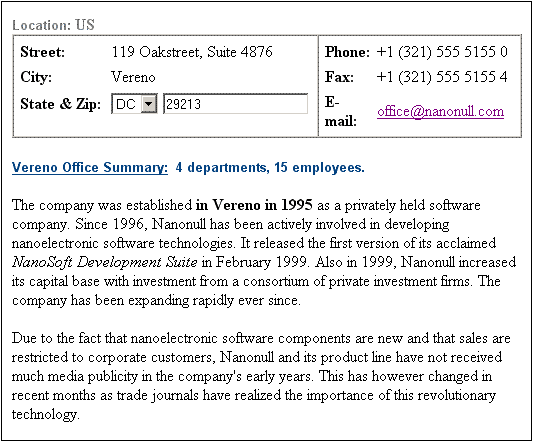
Die Authentic-Ansicht eines Dokuments ist aktiviert, wenn dem XML-Dokument ein StyleVision Power Stylesheet (SPS) zugewiesen wurde. Ein SPS basiert auf derselben Schemaquelle wie der, auf der das XML-Dokument basiert, und definiert die Struktur des XML-Dokuments. Im SPS sind außerdem das Layout und die Formatierung des Dokuments in der Authentic-Ansicht definiert. So werden in dem Dokument in der Abbildung oben z.B. die folgenden Authentic-Formatierungs- und Bearbeitungsfunktionen verwendet:
•Formatierung von Absätzen und anderen Blöcken
•Tabellenstrukturen
•Textformatierung wie z.B. Farbe und Schriftart
•Mit Hilfe von Auswahllisten (siehe Felder "State" und "Zip") kann der Benutzer einen Eintrag aus einer Gruppe von gültigen Auswahlmöglichkeiten auswählen. Diese Listeneinträge können wie in diesem Fall oben aus Schema-Enumerationen übernommen werden.
•Zusätzliche Daten können anhand der Daten im Dokument berechnet und dargestellt werden (Im Beispiel oben wurden z.B. die Information in der Office Summary nicht vom Benutzer eingegeben sondern anhand anderer Daten im Dokument berechnet)
SPSs werden speziell zum Anzeigen und Bearbeiten von XML-Dokumenten in der Authentic-Ansicht und zum Generieren von Standardausgabedateien (wie z.B. HTML-, PDF-, RTF- und Word 2007-Dokumenten) anhand von XML-Dateien erstellt. SPSs werden mit Altova StyleVision erstellt.
Bearbeiten der Dokumentstruktur
Sie können jederzeit gültige Nodes zum Dokument hinzufügen. Wählen Sie dazu die Stelle im Dokument aus und fügen Sie den gewünschten Node über die Eingabehilfen (Elemente und Attribute) oder das Kontextmenü hinzu. Die Nodes, die an einer bestimmten Stelle verfügbar sind, beschränken sich auf die Nodes, die an dieser Stelle laut Schema gültig sind und als gleichrangige oder untergeordnete Nodes hinzugefügt werden können. Wenn sich der Cursor z.B. innerhalb eines Absatzes befindet, können Sie einen weiteren Absatz anhängen, wenn dies laut Schema zulässig ist.
Bei der Bearbeitung der Struktur eines XML-Dokuments in der Authentic-Ansicht ist es manchmal nützlich, den Markup-Code des Dokuments zu sehen. Sie können daher den Markup-Code in Form von Tags (Abbildung unten) mit dem Befehl Authentic | Große Markup-Symbole einblenden (oder über die entsprechende Symbolleisten-Schaltfläche) einblenden.
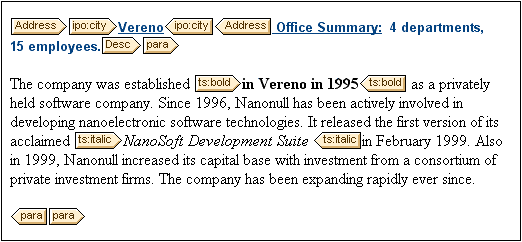
Bearbeiten von Inhalt
Inhalt wird durch Eingabe des Inhalts in die Nodes des Dokuments erstellt und bearbeitet. Entities und CDATA-Abschnitte können über das Kontextmenü hinzugefügt werden (Entities auch über die Eingabehilfe "Entities").
Mehr über die Bearbeitung in der Authentic-Ansicht
Nähere Informationen zum Bearbeiten in der Authentic-Ansicht finden Sie im Abschnitt "Authentic-Ansicht".